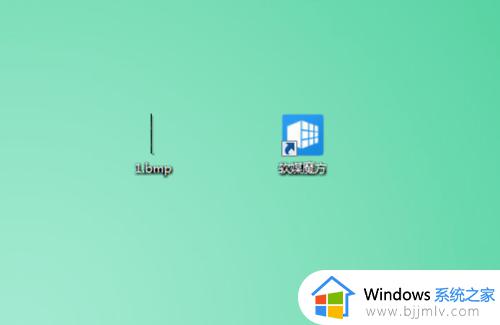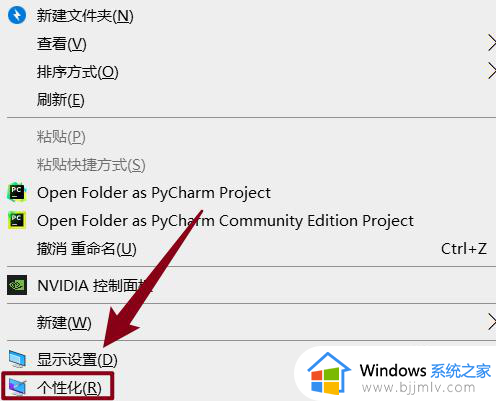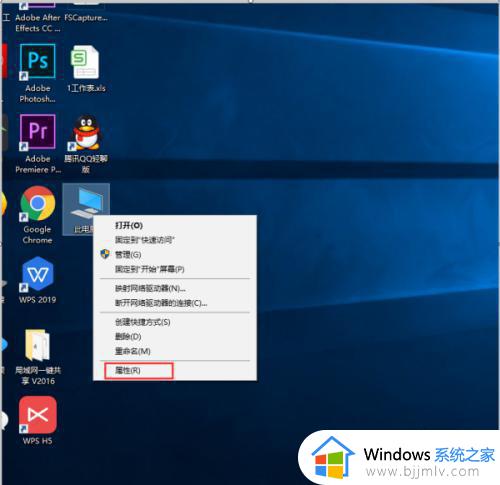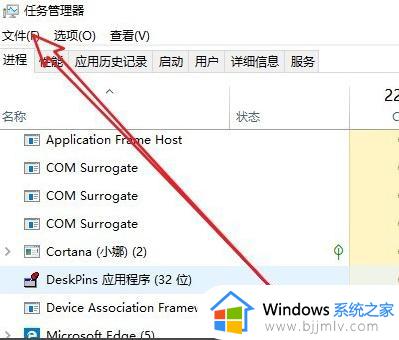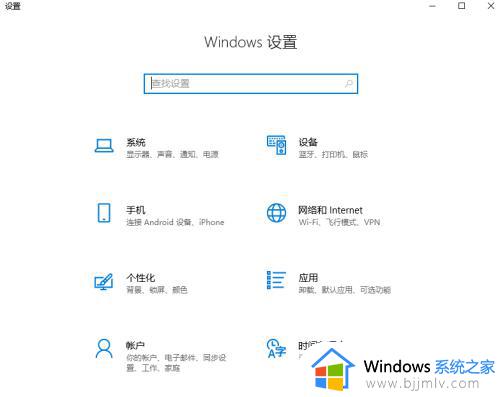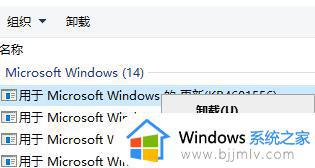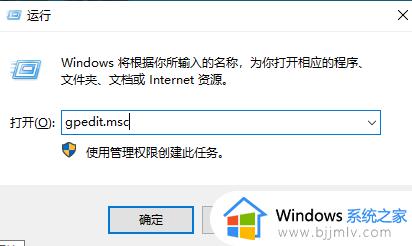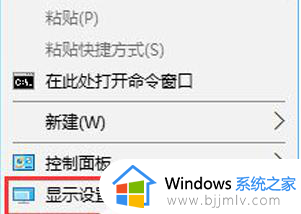win10开机画面怎么设置 如何更改win10开机画面
在日常的工作和生活中,我们在使用win10操作系统的小伙伴肯定都知道,win10电脑开机后都会进入微软默认的开机画面之后才能正常的进入系统桌面,但是很多的小伙伴都感觉微软的开机画面十分的无趣,想要自己设置一个开机画面,那么win10开机画面怎么设置呢?接下来小编就带着大家一起来看看如何更改win10开机画面。
具体方法:
1、Win10开机默认LOGO。
2、下载开机logo更换文件。
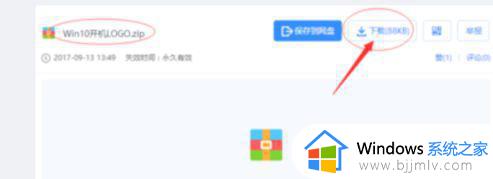
3、下载好之后将文件解压出来,得到3个文件。
4、然后打开“en-US”,将之前解压出来的en-US文件夹里的文件复制到C:WindowsBootResourcesen-US和C:Booten-US文件夹中。弹出替换或跳过文件,选择“替换目标中文件”。
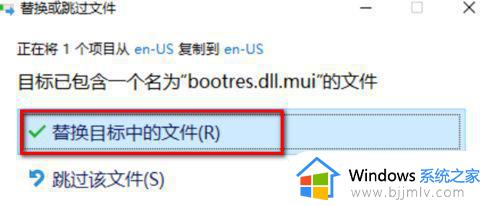
5、将解压出来的“zh-CM”文件夹中的文件复制到C:WindowsBootResourceszh-CN和C:Bootzh-CN文件夹中,弹出替换或跳过文件。选择“替换目标中文件”。
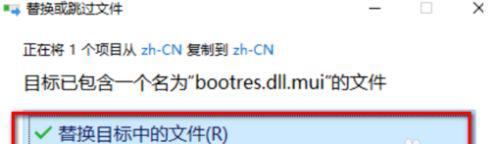
6、将“bootres.dll”复制到C:WindowsBootResources和C:Boot文件夹中,千万不要弄错,复制前记得备份源文件,弹出替换或跳过文件,选择“替换目标中文件”。
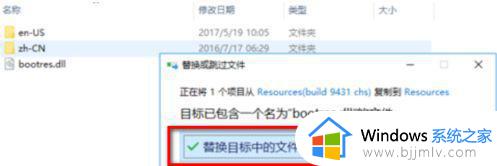
7、重新启动系统,可以看到启动画面LOGO已经更改。
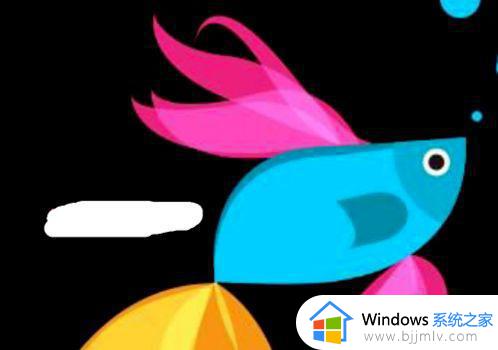
以上全部内容就是小编带给大家的如何更改win10开机画面方法详细分享啦,小伙伴们如果你们也想自定义一个win10的开机画面的话就快快按照小编的方法进行操作,希望小编的内容对你有所帮助。